- 新增功能和增强功能 | Illustrator 的最新版本
- Illustrator 工作区基础知识
- 消除了空白画布症状。在 Adobe Illustrator 中创建文档时,可从 Adobe Stock 的多种模板和空白预设中进行选择。
- 如何使用 Illustrator 中的工具
- Adobe Illustrator 系统要求
- 如何自定义 Illustrator 工作区
- Illustrator 帮助 | “属性”面板
- 如何在 Illustrator 中设置多个画板
- Illustrator 工具库
- Never get locked out of Illustrator! Fix Illustrator startup errors!
- 如何在 Illustrator 中设置首选项
- 如何在 Illustrator 中查看图稿
- Illustrator 帮助 | 触控工作区
- 了解如何在 Illustrator 中使用 MacBook Pro Touch Bar。
- Illustrator 中的 Microsoft Surface Dial 支持
- 如何在 Illustrator 崩溃后恢复文件数据
- Illustrator 中的恢复、还原和自动化
- 在 Illustrator 中使用文件和模板
- Illustrator 帮助 | 标尺、网格、参考线和裁剪标记
- 使用 Creative Cloud 同步设置
- 如何在 Illustrator 中设置多个画板
- 如何使用 Illustrator 中的工具
- Illustrator 帮助 | “文件信息”对话框
- Illustrator 帮助 | Illustrator 安全模式
- Illustrator 工具库
- Illustrator 绘图功能入门
- 将图稿与像素网格无缝对齐...
- 如何在 Illustrator 中使用钢笔、曲率或铅笔工具进行绘制
- 如何在 Illustrator 中编辑路径和改变路径形状
- 如何在 Illustrator 中绘制简单线段和形状
- 如何在 Illustrator 中调整路径段
- 如何定义 Illustrator 中的透视网格
- 如何在 Illustrator 中以透视模式绘制图稿
- 如何在 Illustrator 中创建 3D 对象
- 如何在 Illustrator 中使用“图像描摹”编辑图稿
- Illustrator 帮助 | 符号
- Illustrator 中的符号工具和符号集
- 在 Illustrator 中绘制用于 Web 工作流程的像素对齐路径
- 如何在 Illustrator 中编辑路径和改变路径形状
- Illustrator 帮助 | 曲率工具
- 如何在 Illustrator 中使用钢笔、铅笔或光晕工具进行绘制
- Illustrator 帮助 | 增强的铅笔工具
- Illustrator 帮助 | 钢笔工具拖框预览
- Illustrator 帮助 | 铅笔工具
- Illustrator 帮助 | “铅笔”工具增强功能
- 如何使用“实时描摹”| Illustrator CS5 及早期版本
- Illustrator 中的颜色概述
- 如何在 Illustrator 中调整颜色
- 在 Illustrator 中如何选择颜色
- 在 Illustrator 中使用“Adobe Color 主题”面板创建颜色主题
- 如何在 Illustrator 中使用和创建色板
- 在 Illustrator 中使用颜色组(协调)
- Illustrator 中的“颜色主题”面板
- 在 Illustrator 中使用“Adobe Color 主题”面板创建颜色主题
- Illustrator 中的绘画概述
- 在 Illustrator 中创建渐变
- 如何在 Illustrator 中使用填色和描边上色
- 如何在 Illustrator 中使用画笔
- 如何在 Illustrator 中创建和使用实时上色组
- 如何在 Illustrator 中使用透明度和混合模式来编辑图稿
- 如何在 Illustrator 中应用描边
- 如何在 Illustrator 中创建图案
- 在 Illustrator 中创建渐变
- 在 Illustrator 中创建渐变
- 在 Illustrator 中创建和编辑网格对象
- 如何在 Illustrator 中进行选择
- 如何在 Illustrator 中移动、对齐和分布对象
- 如何在 Illustrator 中使用图层
- 如何在 Illustrator 中堆叠对象
- 如何在 Illustrator 中编组和扩展对象
- 如何在 Illustrator 中锁定、隐藏和删除对象
- 如何在 Illustrator 中复制对象
- 如何在 Illustrator 中旋转和镜像对象
- 在 Illustrator 中裁剪图像
- 在 Illustrator 中剪切、分割和裁切对象
- 如何在 Illustrator 中变换对象
- 使用操控变形工具变换矢量图形
- 如何在 Illustrator 中组合对象
- 如何在 Illustrator 中缩放、倾斜和扭曲对象
- 如何在 Illustrator 中混合对象
- 在 Illustrator 中使用封套扭曲或改变形状
- 如何在 Illustrator 中使用效果改变对象形状
- 如何在 Illustrator 中使用和编辑剪切蒙版
- 使用 Illustrator 中的 Shaper 和形状生成器工具构建新的形状
- 如何在 Illustrator 中创建和修改实时形状
- 如何使用 Illustrator 中的实时转角
- 如何使用 Illustrator 中的形状生成器工具创建形状
- Illustrator 帮助 | 增强的支持触摸式变形工作流程
- 全局编辑
- 如何在 Illustrator 中导入图稿文件
- 如何在 Adobe Illustrator 中存储图稿
- 如何在 Illustrator 中导出图稿
- Illustrator 中的打包文件
- 收集资源并批量导出
- Illustrator 中的 Creative Cloud Libraries
- 在 Illustrator 中导入位图图像
- 如何在 Illustrator 中导入 Adobe PDF 文件
- 如何将图稿从 Photoshop 导入 Illustrator
- 如何将 EPS、DCS 和 AutoCAD 文件导入到 Illustrator
- 置入多个文件 | Illustrator
- Illustrator 中的链接信息
- 如何在 Illustrator 中创建 Adobe PDF 文件
- Adobe PDF 选项 | Illustrator
- 在 Illustrator 中取消嵌入图像
- Illustrator 中的文件信息和元数据
- Illustrator 帮助 | 提取 CSS | Illustrator CC
- 如何在 Illustrator 中创建文本
- 在 Illustrator 中导入和导出文本
- 在 Illustrator 中使用字体
- 如何在 Illustrator 中设置段落格式
- 如何在 Illustrator 中设置文字格式
- 如何使用 Illustrator 中的特殊字符
- 如何在 Illustrator 中创建路径文字
- 在 Illustrator 中如何缩放和旋转文字
- Illustrator 中的字符和段落样式
- Illustrator 中的行距和字距
- 在 Illustrator 中使用制表符
- Illustrator 中的连字和换行
- Illustrator 中的文本和文字功能
- Illustrator 帮助 | 文本增强功能
- 如何从 Typekit 网站查找缺失字体 | Illustrator CC
- Illustrator 中的拼写和语言词典
- 从 Illustrator 10 更新文本
- 在 Illustrator 中设置亚洲字符格式
- Illustrator 中的阿拉伯语和希伯来语文字
- 亚洲语言脚本书写器 | Illustrator CC
- 亚洲语言脚本书写器 | Illustrator CC
- 如何在 Illustrator 中应用效果
- 如何在 llustrator 中调整外观属性
- 在 Illustrator 中使用图形样式
- 在 Illustrator 中创建素描和马赛克
- 如何在 Adobe Illustrator 中创建投影
- 使用 Illustrator 中的投影、发光和羽化
- Illustrator 中的效果小结
- 在 Illustrator 中创建 Web 图形的最佳做法
- 在 Illustrator 中创建动画
- 如何在 Illustrator 中创建图表
- Illustrator 中的切片和图像映射
- 在 Illustrator 中使用 SVG 格式
- 如何设置用于打印的 Illustrator 文件
- 在 Illustrator 中打印
- 在 Illustrator 中使用颜色管理进行打印
- 如何在 Illustrator 中添加印刷标记和出血
- Illustrator 中的打印预设
- 在 Illustrator 中进行 PostScript 打印
- 如何在 Illustrator 中更改页面大小和方向
- 在 Illustrator 中如何指定用于裁切或对齐的裁剪标记
- 如何在 Illustrator 中打印分色
- 如何在 Illustrator 中打印和存储透明图稿
- 在 Illustrator 中打印渐变、网格和颜色混合
- 如何在 Illustrator 中使用叠印
- 白色叠印 | Illustrator CC
- Illustrator 中的陷印
- 在 Illustrator 中通过模板和变量合并数据以创建数据驱动图形
- 在 Illustrator 中使用动作自动化任务
- Illustrator 中的脚本自动化
- Illustrator 默认键盘快捷键
- 在 Illustrator 中自定义键盘快捷键
在 Illustrator 中如何选择颜色
关于选择颜色
可以通过使用 Illustrator 中的各种工具、面板和对话框为图稿选择颜色。如何选择颜色取决于图稿的要求。例如,如果希望使用公司认可的特定颜色,则可以从公司认可的色板库中选择颜色。如果希望颜色与其他图稿中的颜色匹配,则可以使用吸管或拾色器并输入准确的颜色值。
可以使用下列任一功能来选择颜色:
色板面板和色板库面板
提供不同的颜色和颜色组。可以从现有的色板和库中选择颜色,也可以创建自己的颜色。也可以导入库。
拾色器
提供可通过视觉方式选择颜色的色谱、用于手动定义颜色的颜色值文本框和颜色色板。
吸管工具
单击时对图稿中的颜色取样。
“颜色”面板
提供色谱、各个颜色值滑块(如青色滑块)和颜色值文本框。可以利用“颜色”面板来指定填充颜色和描边颜色。从“颜色”面板菜单中,可以创建当前填充颜色或描边颜色的反色和补色,并利用选定颜色创建一个色板。
颜色参考面板
提供一些颜色协调规则,以便您从中选择相应的规则,使用您选择的基色创建颜色组。可以使用淡色和暗色、暖色和冷色或亮色和柔色创建各种颜色变化。从该面板中,可以打开“编辑颜色”/“重新着色图稿”对话框中的颜色组。
“编辑颜色”/“重新着色图稿”对话框
此对话框的一部分提供了用于精确定义或调整颜色组或图稿中的颜色的工具。另一部分则用于通过颜色组中的颜色来重新着色图稿,或者减少或转换输出的颜色。
添加选中的颜色命令或新建颜色组按钮
创建包含选定图稿中的颜色的颜色组。此命令和按钮都位于“色板”面板中。
拾色器概述
拾色器可让您通过选择色域和色谱、定义颜色值或单击色板的方式,选择对象的填充颜色或描边颜色。
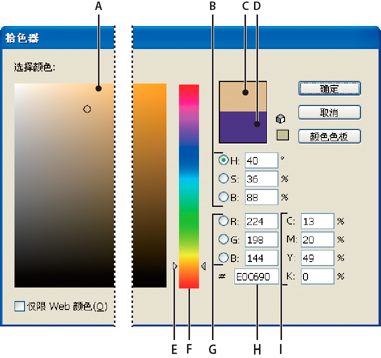 拾色器
拾色器A. 色域 B. HSB 颜色值 C. 新颜色矩形 D. 原始颜色矩形 E. 颜色滑块 F. 色谱 G. RGB 颜色值 H. 十六进制颜色值 I. CMYK 颜色值
显示拾色器
- 在“工具”面板或“颜色”面板中双击填充颜色或描边颜色选框。
更改在拾色器中显示的色谱
- 单击一个字母:H(色相)、S(饱和度)、B(亮度)、R(红色)、G(绿色)或 B(蓝色)。
仅显示 Web 安全颜色
Web 安全颜色是指所有 Web 浏览器(与平台无关)都可以使用的颜色。
- 选择“仅限 Web 颜色”。
查看颜色色板而非色谱
- 单击“颜色色板”。单击“颜色模型”可返回并查看色谱。
使用拾色器选择颜色
请执行下列任一操作:
- 在色谱中单击或拖动。圆形标记指示色谱中颜色的位置。
- 沿颜色滑块拖动三角形或在颜色滑块中单击。
- 在任何文本框中输入值。
- 单击“颜色色板”,选择一个色板,然后单击“确定”。
颜色面板概述
您可以使用“颜色”面板(“窗口”>“颜色”)将颜色应用于对象的填充和描边,还可以编辑和混合颜色。“颜色”面板可使用不同颜色模型显示颜色值。默认情况下,“颜色”面板中只显示最常用的选项。
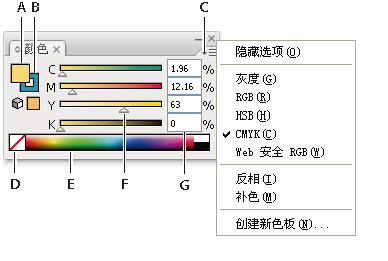 “颜色”面板
“颜色”面板A. 填充颜色 B. 描边颜色 C. 面板菜单 D. “无”框 E. 色谱条 F. 颜色滑块 G. 颜色成分的文本框
更改颜色模型
- 从面板菜单中选择“灰度”、“RGB”、“HSB”、“CMYK”或“Web 安全 RGB”。
在面板中显示所有选项
- 从面板菜单中选择“显示选项”。或者,也可以单击面板选项卡上的双三角形,对显示大小进行循环切换。
使用颜色面板选择颜色
- 从面板菜单选择希望使用的颜色模式。您选择的模式仅影响“颜色”面板的显示,并不更改文档的颜色模式。
- 执行下列操作之一:
- 拖动或在滑块中单击。
- 按住 Shift 拖动颜色滑块移动与之关联的其他滑块(HSB 滑块除外)。这样可保留类似颜色,但色调或强度不同。
- 在任何文本框中输入值。
- 单击面板底部的色谱条。若要不选择任何颜色,请单击颜色条左侧的“无”框;若要选择白色,请单击颜色条右上角的白色色板;若要选择黑色,请单击颜色条右下角的黑色色板。
更多此类内容
- 使用和创建色板
- 颜色组(协调)
- 关于数字图形中的颜色
- 关于数字图形中的颜色
- 关于颜色
- 使用和创建色板
- 颜色组(协调)
- 调整颜色
如果你对这篇内容有疑问,欢迎到本站社区发帖提问 参与讨论,获取更多帮助,或者扫码二维码加入 Web 技术交流群。

绑定邮箱获取回复消息
由于您还没有绑定你的真实邮箱,如果其他用户或者作者回复了您的评论,将不能在第一时间通知您!
发布评论